怎样使用WPS演示新建和保存文件
发表于:2025-11-04 作者:下载之友
编辑最后更新 2025年11月04日,WPS可以说真的是帮到了我们很多,不管是生活中,还是学习上,都是我们制作文档的好帮手,现在,就带大家一起来学习一些吧。我们在学习公司演讲时常常会使用到幻灯片,今天小编为大家介绍一下如何新建及保存wps
WPS可以说真的是帮到了我们很多,不管是生活中,还是学习上,都是我们制作文档的好帮手,现在,就带大家一起来学习一些吧。
我们在学习公司演讲时常常会使用到幻灯片,今天小编为大家介绍一下如何新建及保存wps演示文档。
首先,打开wps演示,点击左上角上的"wps演示"按钮,在下拉菜单中选择"新建"--"新建空白文档"选项。
图1
这时我们就创建好第一张幻灯片,如下图所示:
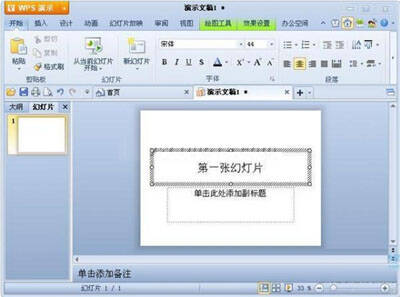
图2
在左侧的侧边栏中,右击菜单中,选择"新幻灯片"选项,就可以插入一张新幻灯片。如下图所示:
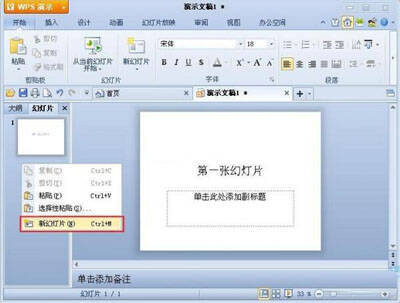
图3
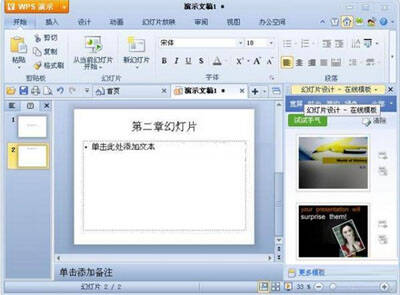
图4
点击左上角上的"wps演示"按钮,在下拉菜单中点击"保存"按钮,或者按"ctrl+s"快捷键,弹出保存对话框。
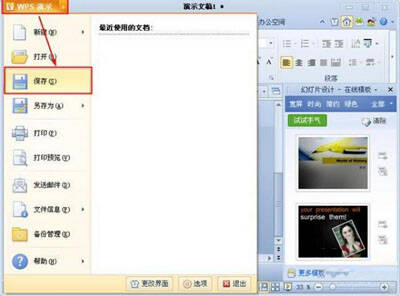
图5
在保存对话框中可以修改保存位置及保存文件名,编辑完成后点击"保存"按钮即可。
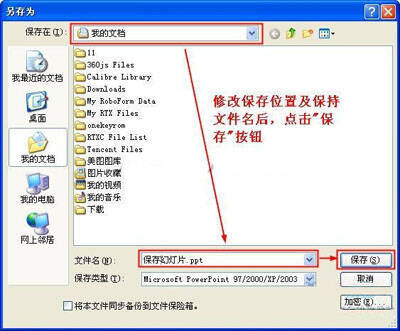
图6
认真的掌握上面的步骤,让你在公司里展示幻灯片时能够有足够的自信,而且熟练掌握之后,还可以根据其他的功能来添加你自己的个性,彰显你的才华!
2022-05-10 02:15:22


